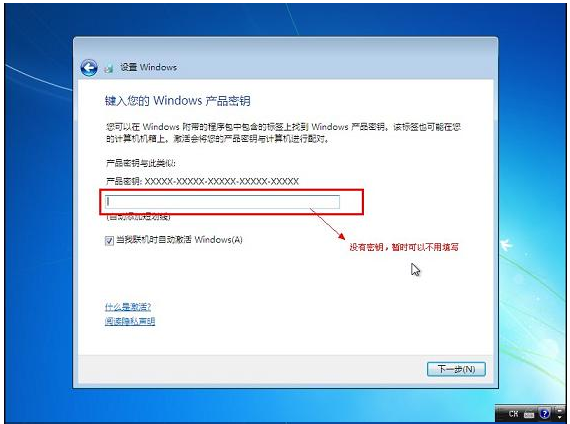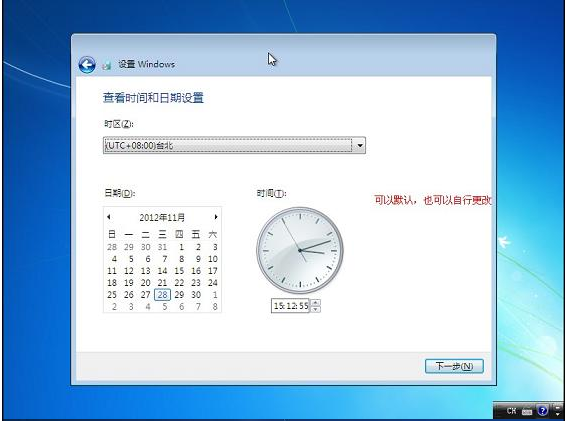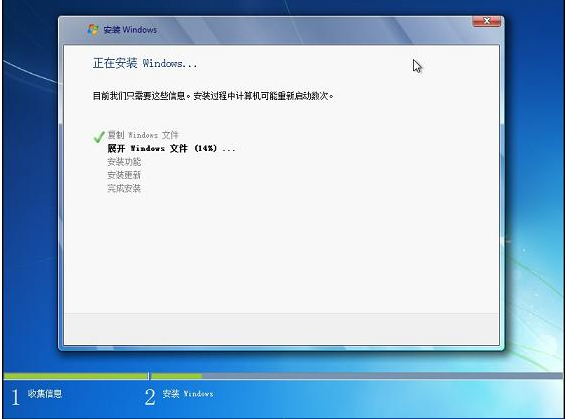通用PE工具箱还具有体积小,启动超快,驱动齐全,兼容性强等特点,它的安装方法非常简单、启动方式十分丰富。对于初学者来说,只需要选择将工具箱安装到指定盘,然后再点击下一步就可以完成安装。
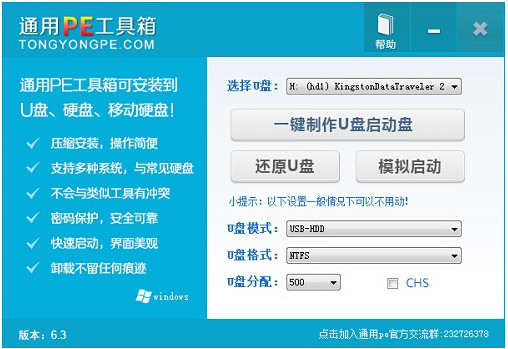
【通用PE工具箱特色介绍】
1、EXE解压缩安装,操作简便。
2、完美支持安装PE到win7/XP/win10/Vista等系统。
3、进入PE后可安装win10/win7/Vista等系统
4、PE支持128m内存机器启动。
5、支持大部分常见的SATA硬盘。
6、启动相当迅速,在大量机器上测试,一般不超过30秒。
7、采用Vista风格进行界面美化,实用更加美观。
8、可以设置PE的启动密码,防止别人乱用。
9、可以配合插件实现更多功能。
10、可以通过工具生成ISO文件。
11、完善的卸载,不会遗留任何文件
12、精心修改了启动文件,不会和其它类似的工具箱发生冲突 
【通用PE工具箱制作U盘启动盘】
一、u盘启动盘制作前的准备
1、从通用PE工具箱官网上上下载通用pe工具箱V6.3版制作工具。(准备的U盘最好1G以上)
2、通用PE工具箱提醒各位在运行制作程序之前最好关闭杀毒软件和安全类软件,因为我们的制作软件有涉及对可移动磁盘的读写操作,怕产生杀软的误报使得制作不成功。
3、当下载完成之后,如果你的系统是Windows Vista或Windows7/8系统点右键以管理员身份运行,如果你的是Windows XP系统,那你就直接双击运行即可。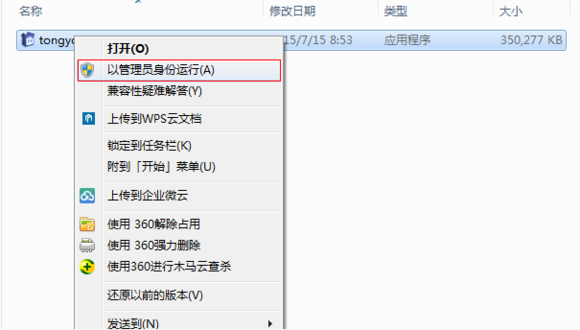
二、进行安装
1、我们的通用pe工具的好处是它是一键安装,不需要去选择什么安装路径或者存放路径,只需要点击安装即可。如下图所示。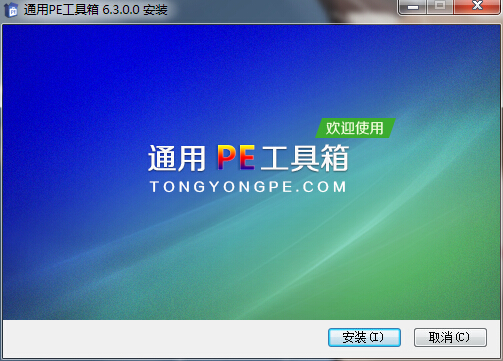
2、安装等待过程,这个过程根据个人电脑配置,端口配置,U盘性能等影响因素构成,一般不会太久,大概3分钟左右就好了。 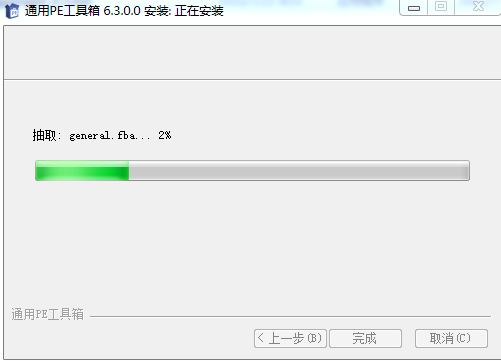
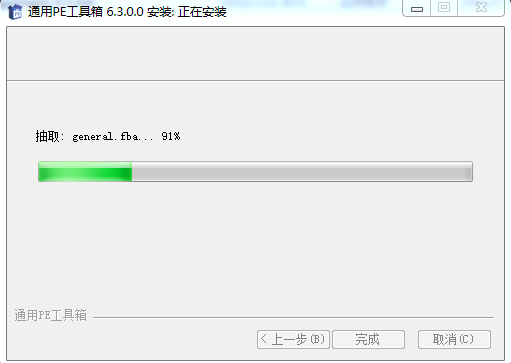
三、安装完成后的U盘制作
1、当软件安装完后会跳出下图的界面,这时我们就要插入事先准备好的U盘,切记:这时插入的U盘必须是无存储或者里面文件等有备份的U盘,因为这一步会删除U盘里的所有数据,大家谨记!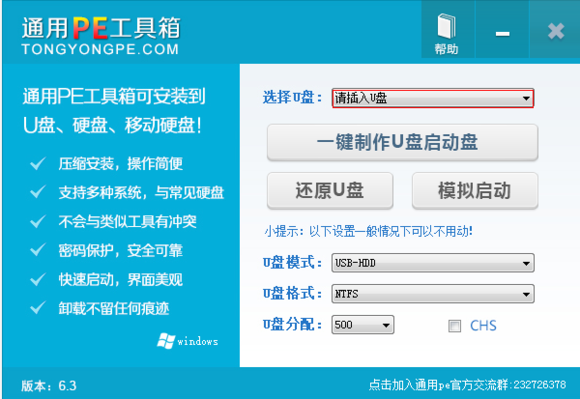
2、U盘插入后,软件会自动读取选择你的U盘,我们不用去进行手动选择或者更改,对于电脑菜鸟来说没有任何操作方面的盲区。当然,如果你想自己选择的话也可手动进行选择,然后点击一键制作U盘启动盘即可,这时会提示将清除所有数据。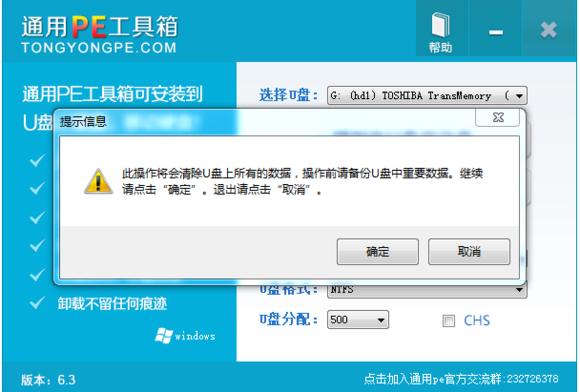
3、当点击确定后,软件程序就会开始制作u盘启动盘,在这整个过程种大概要2到4分钟时间,我们在这个过程不能进行其它任何操作,以免制作失败,切记!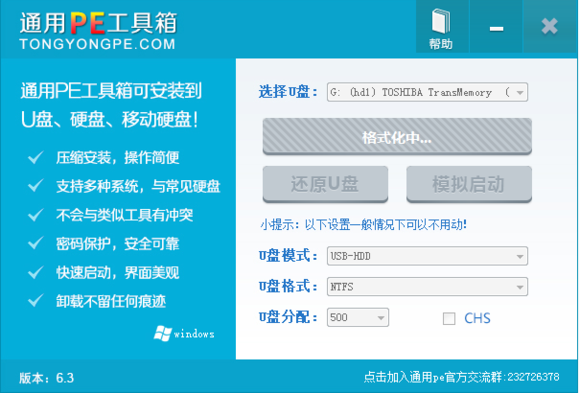
4、制作完成后,会跳出下图所示界面,这就表示你已经制作成功了!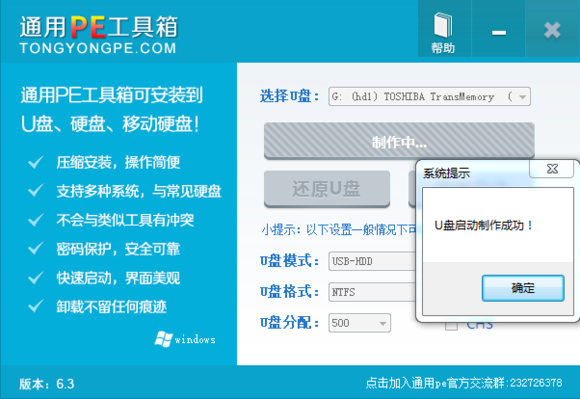
四、电脑模拟器对U盘进行测试制作效果
1、U盘启动盘制作完成后,会有一个模拟启动界面跳出,这个是要不要启动电脑模拟器来测试u盘启动制作是否成功,如下图所示。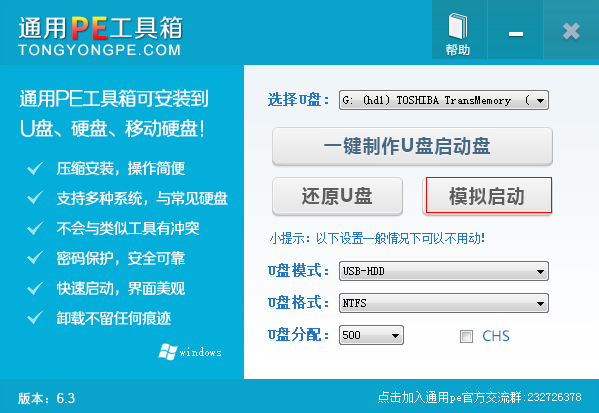
此外,模拟器只做U盘启动菜单测试,不建议测试pe等工具,如下图所示。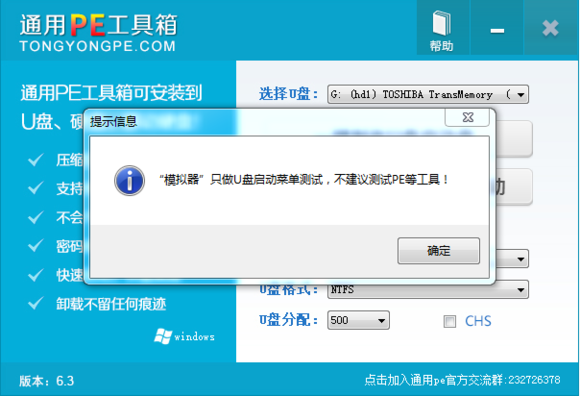
2、当我们进入模拟器后,我们能看到u盘启动盘在模拟环境下的正常启动界面了,我们可以通过键盘的上下键来对选项进行移动选择,也可按下键盘上的“Ctrl+Alt”组合键释放鼠标,点击右上角的关闭图标就可以退出模拟启动界面了,如图所示。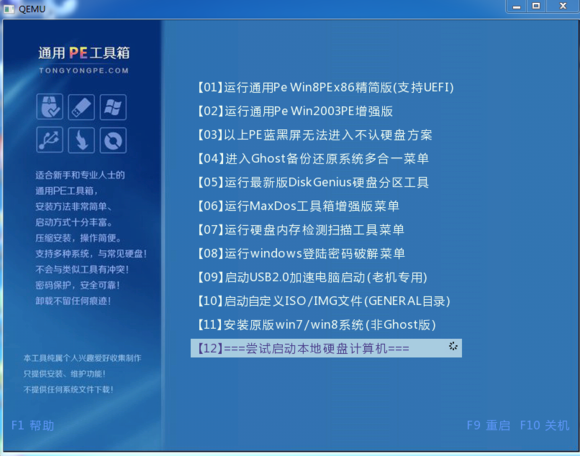
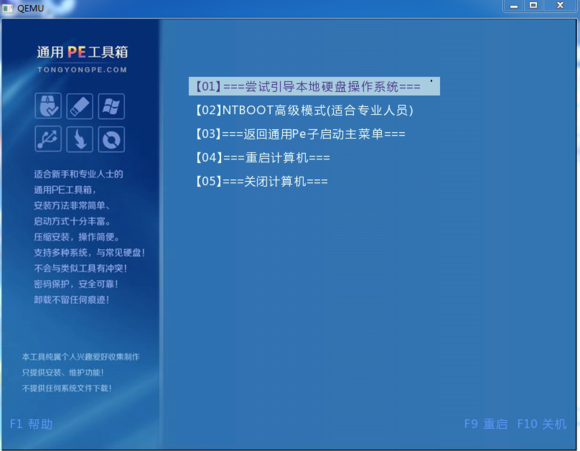
3、通用PE工具箱u盘启动盘制作过程就是这么简单任性,有什么不了解或者不懂的地方,可以加作者QQ进行咨询,或者到通用pe工具箱官网进行了解!最后提示下各位朋友要注意使用的时候提前备份U盘里面的重要东西!
【通用PE工具箱安装系统教程】
我们这里以原版WIN7系统为例。
一、准备
1.U盘一个
2.原版WIN7系统
3.U盘制作工具
二、操作步骤:
1.使用通用PE工具箱将U盘制作成启动U盘,不清楚的可参看官网中的相关教程。
2.设置电脑从U盘启动,插上U盘启动电脑,进入选择菜单界面,选择【01】进入WINPE安装Win7。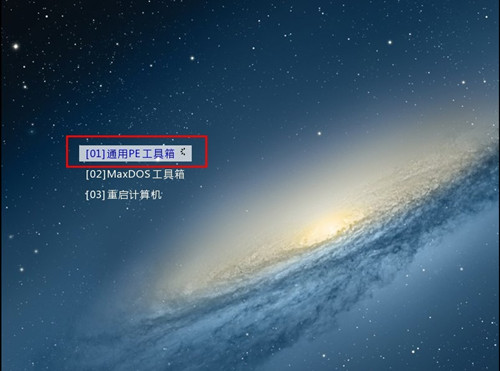
3.找到刚才准备的ISO镜像文件,使用WinRAR将其解压出来吗,或是将其加载成虚拟磁盘,这里选用了后者,如图: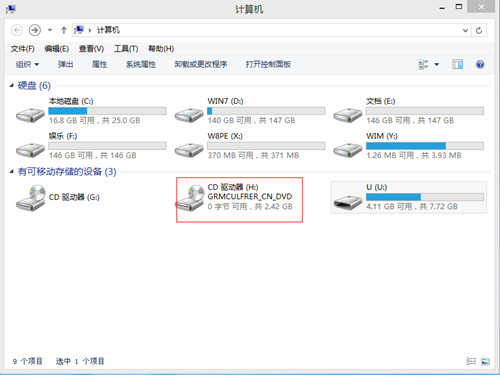
4.打开“windows通用安装器”,单击“快捷安装器”按钮,如图: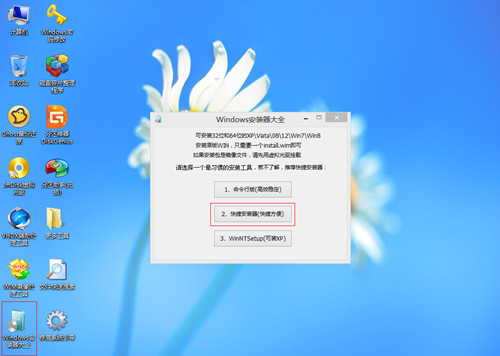
5.通过“打开”按钮在刚才加载的虚拟磁盘中的sources文件夹中找到install.wim文件进行安装,如图: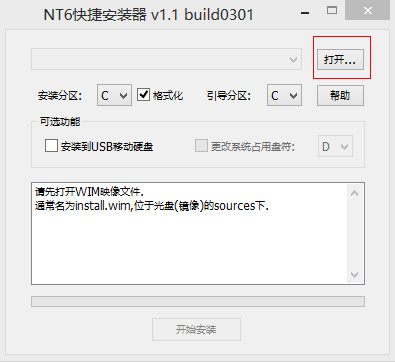
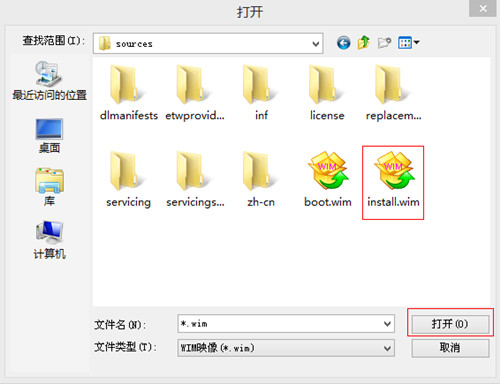
6.选择系统安装目录,如图: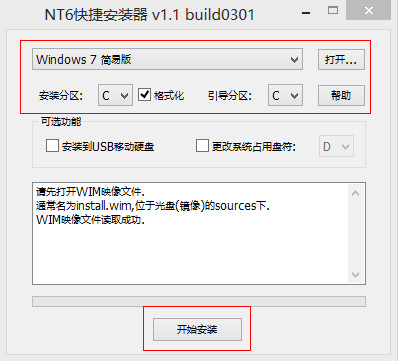
7.此时会弹出需要格式化该系统分区,单击“确定”按钮,如图: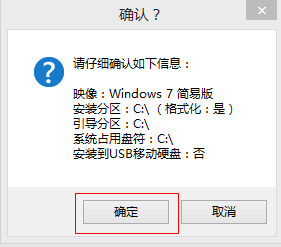
8.在弹出的格式化窗口中,将文件系统格式改成NTFS格式,然后单击“开始”按钮,如图: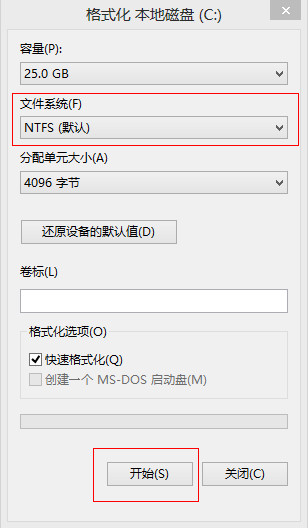
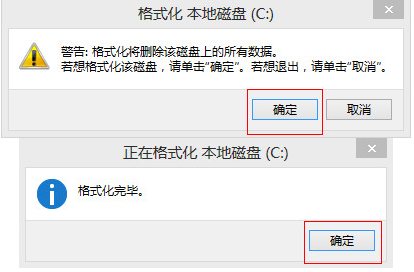
9.格式化完成后,系统将会自动安装,如图: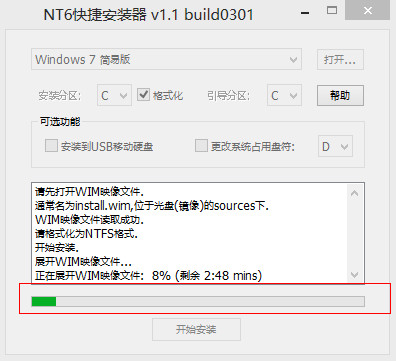
10.系统安装完成后,单击“是”重启电脑,如图: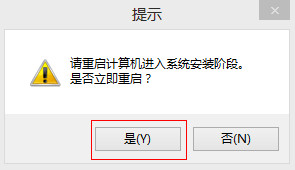
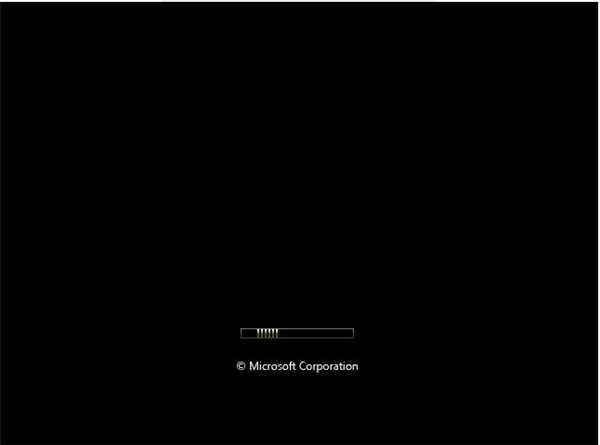
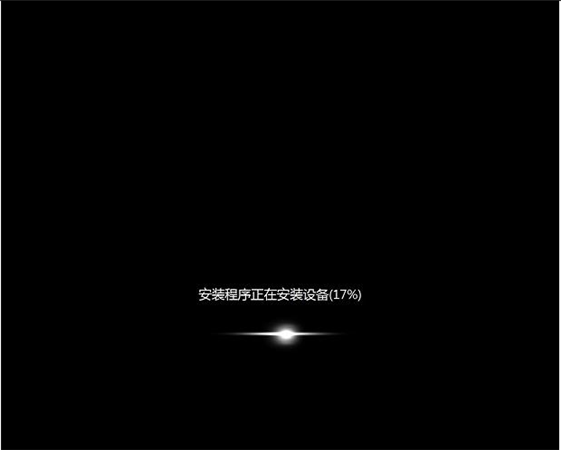
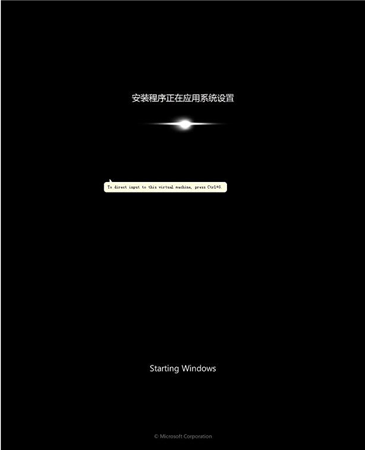

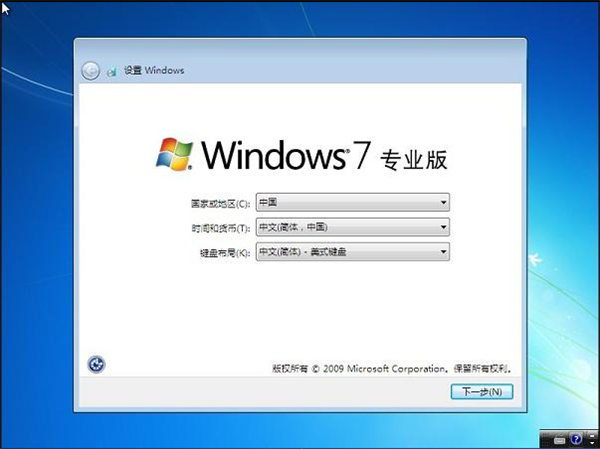

点击“开始安装”按钮,进行系统安装

11.勾选“我接受许可条款”,单击“下一步”按钮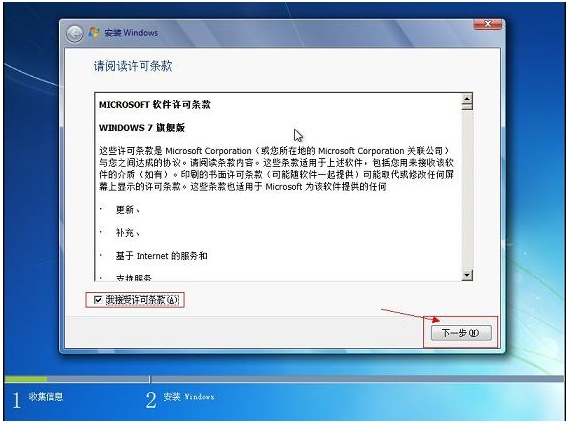
12.选择“自定义”安装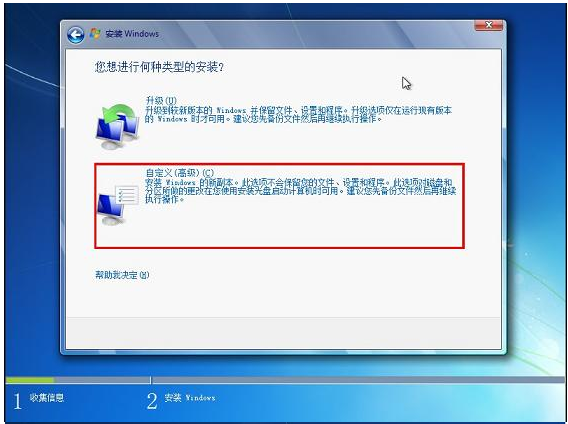
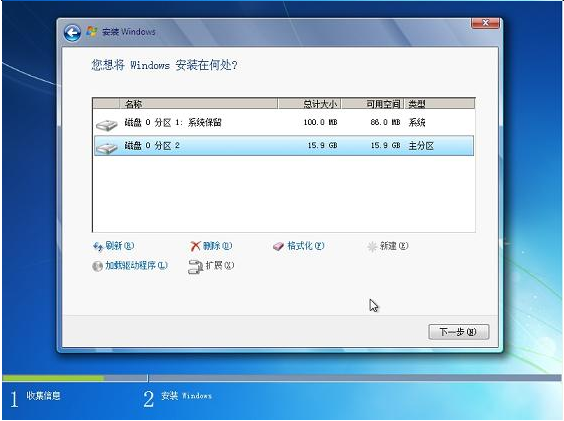
13.选择系统安装路径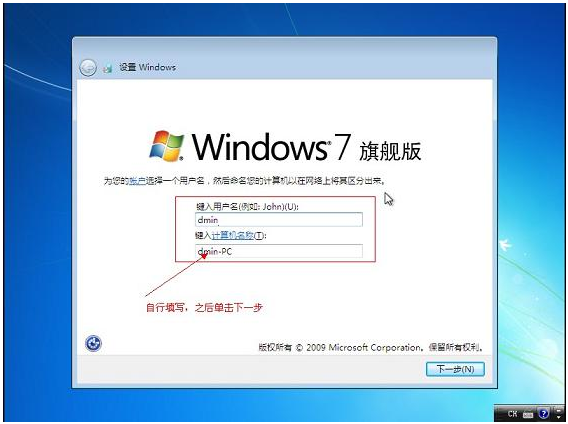
14.将事先准备好的密钥输入,点击“下一步”